Vue中如何进行图像处理与图像滤镜
在Vue应用程序中进行图像处理和图像滤镜是一个常见的需求。本文将介绍如何使用Vue.js和一些常见的图像处理库来实现图像处理和滤镜功能。我们将使用以下几个库来完成这个任务:
- Vue.js - 一个流行的JavaScript框架。
- Canvas API - 用于创建和操作画布元素的API。
- fabric.js - 一个基于Canvas API的强大的图形库。
- CamanJS - 一个基于Canvas API的图像处理库。
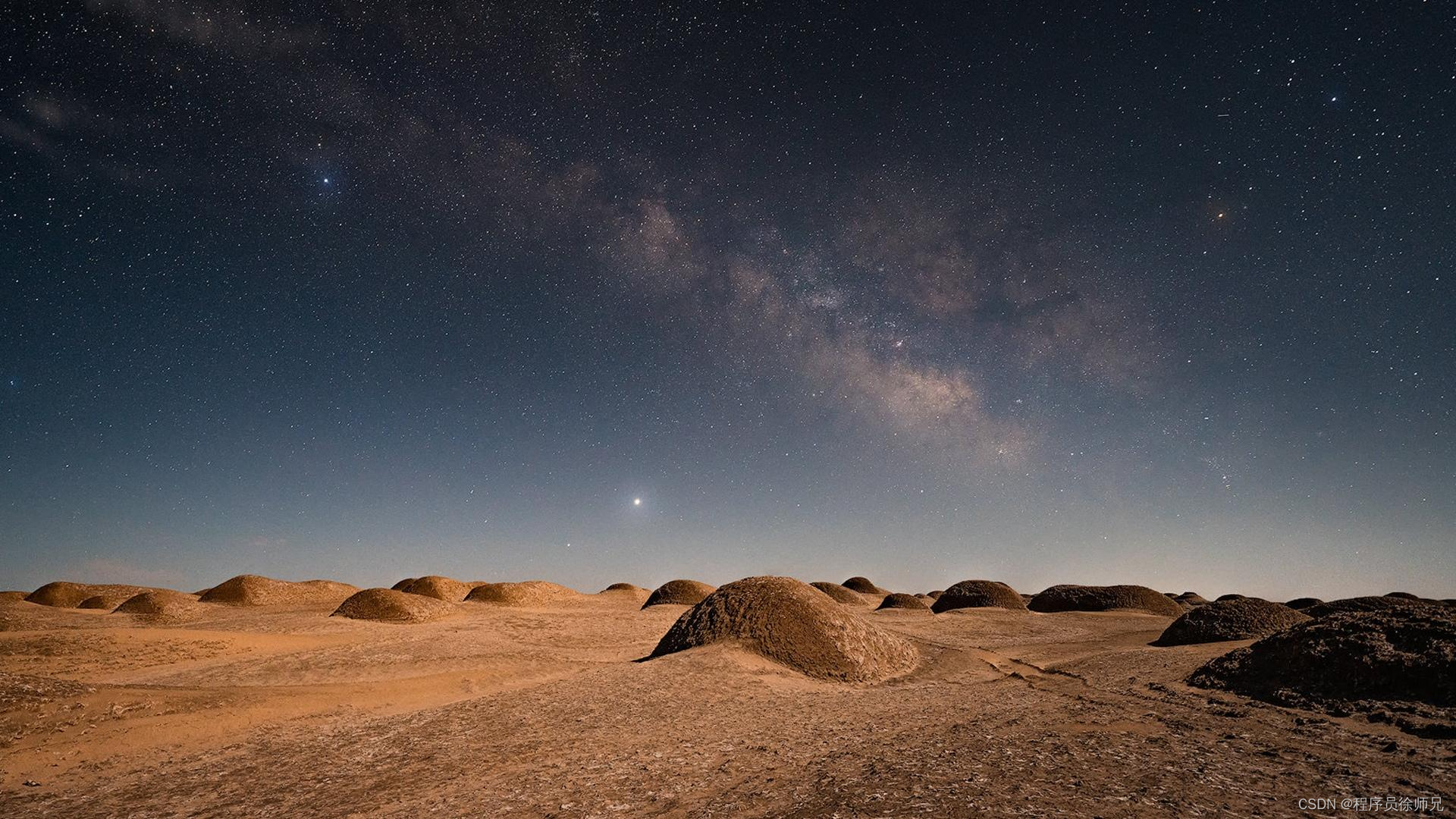
安装依赖
我们将使用Vue CLI来创建一个新的Vue应用程序。首先,你需要安装Node.js和npm。然后,你可以使用以下命令来安装Vue CLI:
npm install -g @vue/cli
接下来,使用以下命令创建一个新的Vue应用程序:
vue create image-processing-app
安装完成后,进入项目目录并安装我们将使用的依赖项:
cd image-processing-app
npm install --save fabric caman
现在,我们已经准备好开始编写代码了。
创建Vue组件
我们将创建一个Vue组件来实现图像处理和图像滤镜功能。我们将使用以下HTML模板:
<template>
<div>
<div>
<input type="file" @change="onFileChange" />
</div>
<div>
<canvas ref="canvas" />
</div>
<div>
<button @click="applyFilter('brightness', 10)">增加亮度</button>
<button @click="applyFilter('brightness', -10)">减少亮度</button>
<button @click="applyFilter('contrast', 10)">增加对比度</button>
<button @click="applyFilter('contrast', -10)">减少对比度</button>
<button @click="applyFilter('saturation', 10)">增加饱和度</button>
<button @click="applyFilter('saturation', -10)">减少饱和度</button>
<button @click="applyFilter('vintage')">复古</button>
<button @click="applyFilter('lomo')">Lomo</button>
<button @click="applyFilter('clarity')">清晰</button>
<button @click="applyFilter('sincity')">复古电影</button>
<button @click="applyFilter('sunrise')">日出</button>
</div>
</div>
</template>
这个模板包含一个文件选择器和一个画布元素。我们还添加了一些按钮来应用不同的滤镜。
接下来,我们将在Vue组件中实现这些功能。我们将使用fabric.js来加载和绘制图像。在Vue组件中,我们可以使用mounted钩子来初始化fabric.js:
import fabric from 'fabric';
export default {
mounted() {
this.canvas = new fabric.Canvas(this.$refs.canvas);
this.canvas.setBackgroundColor('#ffffff', this.canvas.renderAll.bind(this.canvas));
},
}
这个代码片段初始化了一个新的fabric.js画布,并将其绑定到Vue组件的canvas属性上。我们还使用setBackgroundColor方法来设置画布的背景颜色。
接下来,我们将实现文件选择器的逻辑。我们将使用HTML5的File API来读取用户选择的文件。在Vue组件中,我们可以使用以下代码来实现这个功能:
export default {
methods: {
onFileChange(e) {
const file = e.target.files[0];
const reader = new FileReader();
reader.onload = (e) => {
const img = new Image();
img.onload = () => {
const fabricImg = new fabric.Image(img);
fabricImg.set({
left: 0,
top: 0,
});
this.canvas.clear();
this.canvas.add(fabricImg);
this.canvas.renderAll();
};
img.src = e.target.result;
};
reader.readAsDataURL(file);
},
},
};
这个代码片段首先获取用户选择的文件。然后,我们使用FileReader对象来异步读取文件。当文件读取完成时,我们创建一个新的图像对象并将其添加到fabric.js画布中。
接下来,我们将实现应用滤镜的逻辑。我们将使用CamanJS来应用不同的滤镜。在Vue组件中,我们可以使用以下代码来实现这个功能:
import Caman from 'caman';
export default {
methods: {
applyFilter(filter, value) {
Caman(this.canvas.toDataURL(), function () {
this[filter](value).render(() => {
const img = new Image();
img.onload = () => {
const fabricImg = new fabric.Image(img);
fabricImg.set({
left: 0,
top: 0,
});
this.canvas.clear();
this.canvas.add(fabricImg);
this.canvas.renderAll();
};
img.src = this.toBase64();
});
});
},
},
};
这个代码片段使用CamanJS从fabric.js画布中获取当前图像的数据URL。然后,我们使用CamanJS的API来应用所选的滤镜。当滤镜应用完成时,我们创建一个新的图像对象并将其添加到fabric.js画布中。
最后,我们需要将Vue组件导出来:
export default {
// ...
};
完整代码
下面是整个Vue组件的完整代码:
<template>
<div>
<div>
<input type="file" @change="onFileChange" />
</div>
<div>
<canvas ref="canvas" />
</div>
<div>
<button @click="applyFilter('brightness', 10)">增加亮度</button>
<button @click="applyFilter('brightness', -10)">减少亮度</button>
<button @click="applyFilter('contrast', 10)">增加对比度</button>
<button @click="applyFilter('contrast', -10)">减少对比度</button>
<button @click="applyFilter('saturation', 10)">增加饱和度</button>
<button @click="applyFilter('saturation', -10)">减少饱和度</button>
<button @click="applyFilter('vintage')">复古</button>
<button @click="applyFilter('lomo')">Lomo</button>
<button @click="applyFilter('clarity')">清晰</button>
<button @click="applyFilter('sincity')">复古电影</button>
<button @click="applyFilter('sunrise')">日出</button>
</div>
</div>
</template>
<script>
import fabric from 'fabric';
import Caman from 'caman';
export default {
mounted() {
this.canvas = new fabric.Canvas(this.$refs.canvas);
this.canvas.setBackgroundColor('#ffffff', this.canvas.renderAll.bind(this.canvas));
},
methods: {
onFileChange(e) {
const file = e.target.files[0];
const reader = new FileReader();
reader.onload = (e) => {
const img = new Image();
img.onload = () => {
const fabricImg = new fabric.Image(img);
fabricImg.set({
left: 0,
top: 0,
});
this.canvas.clear();
this.canvas.add(fabricImg);
this.canvas.renderAll();
};
img.src = e.target.result;
};
reader.readAsDataURL(file);
},
applyFilter(filter, value) {
Caman(this.canvas.toDataURL(), function () {
this[filter](value).render(() => {
const img = new Image();
img.onload = () => {
const fabricImg = new fabric.Image(img);
fabricImg.set({
left: 0,
top: 0,
});
this.canvas.clear();
this.canvas.add(fabricImg);
this.canvas.renderAll();
};
img.src = this.toBase64();
});
});
},
},
};
</script>
结论
在本文中,我们介绍了如何使用Vue.js和一些常见的图像处理库来实现图像处理和滤镜功能。我们使用Canvas API和fabric.js来加载和绘制图像,并使用